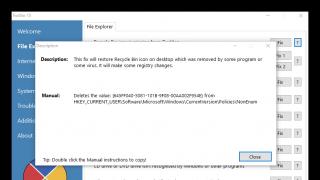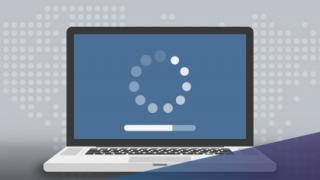Zdravo dragi prijatelju, danas ćemo početi sa instaliranjem dodatka sa programom i njegovim postavljanjem, naš cilj je da konačno pokrenemo ovu donaciju na vašem streamu i tako da počnemo. trebat će nam:
Dodatak “CLR Browser” koristi se za prikaz donacija, novih pretplata itd. Sve ovo se prikazuje na ekranu tokom streama, a gledaoci to vide kroz prilagodljivo obaveštenje slike i zvuka. Da bi sve dobrote funkcionirale, potrebna vam je posebna usluga, na primjer DonationAlerts.ru.
I tako da se vratimo na sam dodatak. Prvo, trebali bismo preuzeti najnoviju verziju “” sa službene web stranice; dodatak već dolazi s novim verzijama programa.
Postavljanje BrowserSource-a u OBS Studiju
- 1. Nakon preuzimanja i instaliranja, pokrenite “OBS Studio”, odaberite “Scene Collection” u gornjem lijevom uglu, odaberite “Create”, unesite naziv “DonationAlerts”, ova kolekcija će biti posebno za doniranje putem web stranice DonationAlerts (postoji također usluga donacija, postavke za nju možete pronaći na našoj web stranici)
- 2. Idite na donationerts.ru na kartici „Upozorenja“, kliknite na „Prikaži vezu za ugradnju“, link će se pojaviti ispod ove stavke, kopirajte link koji se pojavi (kopirajte, pažljivo bez znakova koji nedostaju, inače vam ništa neće raditi). Ne zatvaramo pretraživač i stranicu, bit će nam od koristi kasnije.
- 3. Vratite se na “OBS Studio”, zatim desnim klikom na polje “Izvori”, odaberite “Dodaj” -> “Pretraživač”, unesite naziv na primjer: “Browser-DonationAlerts plaćene poruke” -> “OK” U Polje “URL” zamijenite link našim, ne dirajte ništa drugo, kliknite “OK”.
- 4. Sada testiramo postavku, za to idemo na web stranicu donationalerts.ru na kartici "Upozorenja", koju nismo zatvorili, kliknemo na zupčanik, a zatim na vezu "Napravi testno upozorenje." Kao rezultat , vidimo ovaj rezultat u "OBS" prozoru pogleda Studio".
Da biste ga smjestili na željenu lokaciju i transformirali prozor, odaberite "Browser-DonationAlerts plaćene poruke" u izvoru, odaberite željenu veličinu povlačenjem crvenog okvira oko nje ili odaberite poziciju na ekranu držeći lijevu tipku miša unutra okvir i odabir nove pozicije.
Postavljanje CLR pretraživača u OBS Classic
- 1. Pokrenite “OBS Classic”, kreirajte scenu, kliknite desnim tasterom miša na polje scene, izaberite “Add” -> “Scene” sa liste koja se pojavi, unesite željeni naziv, na primer naziv igre, sačuvajte.
- 2. Idite na donationerts.ru na kartici „Upozorenja“, kliknite na „Prikaži vezu za ugradnju“, poveznica će se pojaviti ispod ove stavke, kopirajte link koji se pojavi (kopirajte, pažljivo bez znakova koji nedostaju, inače vam ništa neće raditi). Ne zatvaramo pretraživač i stranicu, bit će nam od koristi kasnije.
- 3. Vraćamo se na “OBS Classic”, zatim desnom tipkom miša kliknemo na polje “Izvori”, odaberite “Dodaj” -> “CLR Browser”, unesemo proizvoljan naziv, na primjer stranicu sa koje se donira, u naš slučaj donationerts.ru
- 4. Zatim u polju “URL” zamijenite link našim, ne dirajte ništa drugo, kliknite na “OK”.
- 5. Sada trebamo testirati naše postavke, u “OBS” kliknemo na dugme “Pregled”.
- 6. Idemo na web stranicu donationerts, idemo na karticu “Upozorenja” koju nismo zatvorili, kliknemo na zupčanik i zatim kliknemo na link “Napravi probno upozorenje”.
Kao rezultat, trebali bismo vidjeti ovaj rezultat u prozoru za gledanje “OBS Classic”.
Za postavljanje na željenu lokaciju i transformaciju prozora tokom "Preview", odaberite "CLR Browser" u izvoru, kliknite na dugme "Change Scene" i odaberite željenu veličinu i poziciju na ekranu, kako biste popravili željeni rezultat , ponovo kliknite na „Promeni scenu“.
Instaliranje dodatka CLR Browser za OBS.
CLR dodatak za pretraživač neophodan za rad sa uslugama koje pružaju takve funkcije kao što su obavještenje u streamu o, itd.
Ovdje su neki moji dobri prijatelji pokrenuli uslugu Stream-Alert.ru za Twitch streamere. Već sam isprobao jedan od njihovih widgeta " " i, kako se ispostavilo, vrlo je zgodan. Nema više brige oko kreiranja objave prije pokretanja prijenosa.
Dakle, već biste trebali imati instaliran i konfiguriran program za video emitovanje. Sada vam treba za OBS Classic i za .

Na stranici ćete vidjeti dvije veze za preuzimanje: 32bit I 64bit. Nakon što preuzmete željenu zip arhivu, raspakirajte njen sadržaj u fasciklu C:\Program Files\OBS\Plugins ili C:\Program Files (x86)\OBS\Plugins(ako imate 32 godine). Putanja do foldera " Dodaci"Možda imate drugačiji, ovisno o tome gdje ste prethodno instalirali OBS.
Ako dodatak ne radi (ne pokreće se), savjetujem vam da ga ažurirate MS Visual C++ I .NET. Linkovi se nalaze na stranici dodataka.
Sada pokrenite OBS i ako je u " Izvori:"postoji mogućnost dodavanja "", tada je dodatak uspješno instaliran.

U prozoru postavki CLR pretraživača, u " URL" umetnuti poseban widget link, koji pruža uslugu (stranica).

Open Broadcast Software ili OBS je besplatan softver otvorenog koda za streaming audio i video podataka na Internet. Program je potpuno višeplatformski i može raditi na Windows, Linux ili MacOS. To je odlična alternativa programima kao što su Wirecast i XSplit.
OBS koristi standardni protokol za razmjenu poruka u realnom vremenu za emitiranje, te stoga može emitovati podatke na bilo koju uslugu koja ga podržava, na primjer, Yotube. Uprkos opsežnim mogućnostima OBS-a, program takođe podržava mnoge dodatke. U ovom članku ćemo pogledati najbolje dodatke za OBS Studio koje možete koristiti.
Da bi pronašli OBS Studio dodatke za Video, korisnici će morati da pretražuju mnoge forume. Da bismo olakšali ovaj zadatak, razmotrit ćemo najbolje dodatke koji se mogu koristiti s programom.
Mnoge ljude zanima kako instalirati dodatak u obs studio. Ovdje je sve vrlo jednostavno. Samo stavite folder dodataka u folder sa OBS Studio-om. U Windows-u se koriste programske datoteke, u Linuxu se te datoteke postavljaju u jedan od direktorija matične mape, najčešće ~/.config/obs-studio/plugins.
1. Browser Source Plugin
Pomoću ovog dodatka možete umetnuti različite sadržaje u svoje video streamove. To mogu biti web stranice, SWF datoteke, CSS kod i još mnogo toga. U stvari, s dodatkom možete pretvoriti cijele web stranice u stream i učiniti sve što možete učiniti u običnom pretraživaču.
2. Video Source Plugin
Pomoću ovog dodatka možete reprodukovati različite video datoteke iz sistema datoteka direktno u OBS tok. Moguće je kontinuirano reprodukovati istu datoteku ili kreirati listu za reprodukciju.
3. Simple Scene Switcher
Ovo je jednostavan OBS Studio dodatak za automatsku promjenu (oblast) za stream. Omogućuje vam promjenu scene ovisno o aktivnom prozoru, odabir jedne od sačuvanih područja i još mnogo toga.
4. DirectShow audio izvor
Za korištenje više od dva audio uređaja u OBS Studiju, postoji DirectShow dodatak. Omogućuje vam snimanje zvuka visokog kvaliteta, na primjer, s web kamere ili drugog audio uređaja. Takođe možete puštati muziku iz sistema datoteka. Dodatak vam omogućava miješanje više audio uređaja u jednom streamu.
5. Izvor CLR pretraživača
Ovo je još jedan dodatak za prikaz sadržaja web stranice i dobijanje upozorenja u OBS Studiju. Radi samo na Windows-u i ima sve iste karakteristike kao Browser Plugin Source.
6.OBS Remote
Ovaj dodatak za OBS Studio nije ništa manje zanimljiv. Omogućava vam daljinsko upravljanje programom. Možete promijeniti sadržaj scena i područja za striming, te gledati stream koristeći pretraživač sa drugog računara, tableta ili pametnog telefona.
7. AMD Advanced Media Framework Encoder
Još jedan dodatak samo za Windows. On implementira moderne hardverske algoritme za kodiranje video toka na AMD grafičkim karticama. Ovo može značajno poboljšati performanse obrade videa.
8. Dodatak za izvor teksta
Kao i drugi dodaci za OBS Studio, ili barem većina njih, Text Source je dizajniran da prikaže dodatne informacije u glavnom video streamu. U ovom slučaju, običnom tekstu se mogu dati različiti efekti. Možete prilagoditi boju teksta, veličinu, sjene, stil i razmak između riječi.
zaključci
U ovom članku pogledali smo najbolje dodatke za obs studio, oni će vam pomoći da poboljšate svoje streamove i prikažete više informacija u njima. Nadam se da vam je ovaj članak bio od pomoći.